Zarządzanie wnioskiem o pomoc techniczną platformy Azure
Po utworzeniu żądania pomoc techniczna platformy Azure możesz zarządzać nim w witrynie Azure Portal.
Napiwek
Żądania można tworzyć programowo i zarządzać nimi przy użyciu interfejsu API REST biletu pomoc techniczna platformy Azure lub interfejsu wiersza polecenia platformy Azure. Ponadto możesz wyświetlać otwarte żądania, odpowiadać na inżyniera pomocy technicznej lub edytować ważność biletu w aplikacji mobilnej platformy Azure.
Aby zarządzać żądaniem pomocy technicznej, musisz mieć rolę Właściciel, Współautor lub Współautor wniosku o pomoc techniczną na poziomie subskrypcji. Aby zarządzać żądaniem pomocy technicznej utworzonym bez subskrypcji, musisz być Administracja.
Wyświetlanie żądań pomocy technicznej
Wyświetl szczegóły i stan żądań pomocy technicznej, przechodząc do pozycji Pomoc i obsługa techniczna Wszystkie żądania pomocy technicznej>w witrynie Azure Portal.
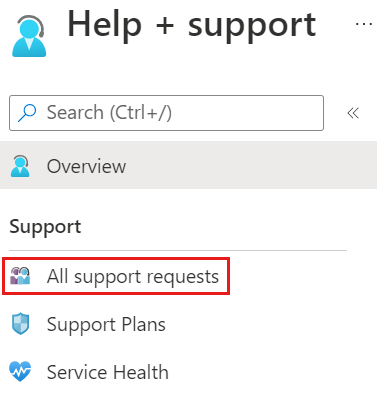
Możesz wyszukiwać, filtrować i sortować żądania pomocy technicznej. Domyślnie mogą być widoczne tylko ostatnie otwarte żądania. Zmień opcje filtrowania, aby wybrać dłuższy okres lub uwzględnić zamknięte żądania pomocy technicznej.
Aby wyświetlić szczegółowe informacje o żądaniu pomocy technicznej, aby wyświetlić szczegóły, w tym jego ważność i wszelkie komunikaty skojarzone z żądaniem, wybierz je z listy.
Wysyłanie wiadomości
W obszarze Wszystkie żądania pomocy technicznej wybierz wniosek o pomoc techniczną.
W żądaniu pomocy technicznej wybierz pozycję Nowy komunikat.
Wprowadź wiadomość i wybierz przycisk Prześlij.
Zmienianie poziomu ważności
Uwaga
Maksymalny poziom ważności zależy od planu pomocy technicznej.
W obszarze Wszystkie żądania pomocy technicznej wybierz wniosek o pomoc techniczną.
W żądaniu pomocy technicznej wybierz pozycję Zmień ważność.
W witrynie Azure Portal jest wyświetlany jeden z dwóch ekranów, w zależności od tego, czy twoje żądanie zostało już przypisane do inżyniera pomocy technicznej:
Jeśli twoje żądanie nie zostało przypisane, zostanie wyświetlony ekran podobny do poniższego. Wybierz nowy poziom ważności, a następnie wybierz pozycję Zmień.
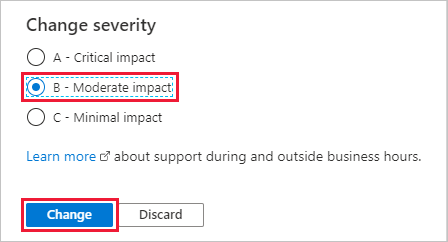
Jeśli twoje żądanie zostanie przypisane, zostanie wyświetlony ekran podobny do poniższego. Wybierz przycisk OK, a następnie utwórz nowy komunikat , aby zażądać zmiany poziomu ważności.
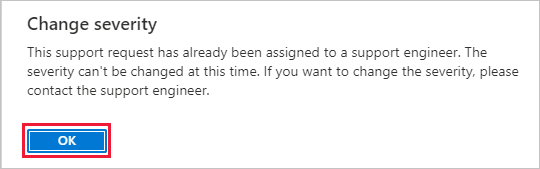
Zezwalaj na zbieranie zaawansowanych informacji diagnostycznych
Podczas tworzenia wniosku o pomoc techniczną możesz wybrać pozycję Tak lub Nie w sekcji Zaawansowane informacje diagnostyczne. Ta opcja określa, czy pomoc techniczna platformy Azure może zbierać informacje diagnostyczne, takie jak pliki dziennika z zasobów platformy Azure, które mogą potencjalnie pomóc w rozwiązaniu problemu. pomoc techniczna platformy Azure mogą uzyskiwać dostęp tylko do zaawansowanych informacji diagnostycznych, jeśli sprawa została utworzona za pośrednictwem witryny Azure Portal i udzielono ci uprawnień do jej zezwolenia.
Aby zmienić wybór zaawansowanych informacji diagnostycznych po utworzeniu żądania:
W obszarze Wszystkie żądania pomocy technicznej wybierz wniosek o pomoc techniczną.
W żądaniu pomocy technicznej wybierz pozycję Zaawansowane informacje diagnostyczne w górnej części ekranu.
Wybierz pozycję Tak lub Nie, a następnie wybierz pozycję Prześlij.
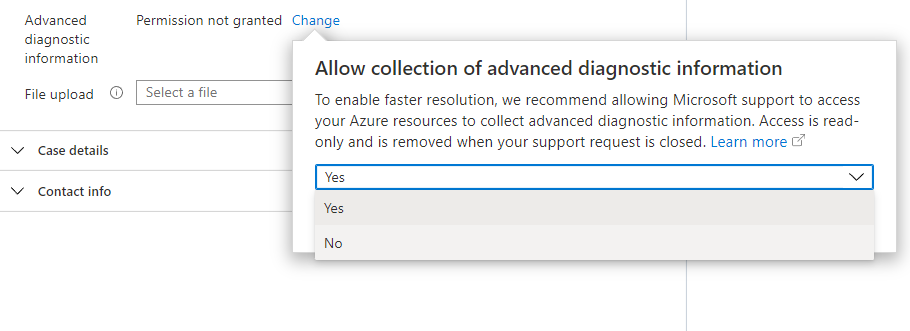
Przekaż pliki
Możesz użyć opcji przekazywania pliku, aby przekazać plik diagnostyczny, taki jak ślad przeglądarki lub inne pliki, które uważasz za istotne dla żądania pomocy technicznej.
W obszarze Wszystkie żądania pomocy technicznej wybierz wniosek o pomoc techniczną.
W żądaniu pomocy technicznej wybierz pole Przekaż plik, a następnie przejdź, aby znaleźć plik, a następnie wybierz pozycję Przekaż.
Wskazówki dotyczące przekazywania plików
Postępuj zgodnie z poniższymi wytycznymi, gdy używasz opcji przekazywania plików:
- Aby chronić twoją prywatność, nie dołączaj do przekazywania danych osobowych.
- Nazwa pliku nie może być dłuższa niż 110 znaków.
- Nie można przekazać więcej niż jednego pliku. Aby dołączyć wiele różnych plików, spakuj je razem w skompresowanym formacie, takim jak .zip.
- Pliki nie mogą być większe niż 4 MB.
- Wszystkie pliki muszą mieć prawidłowe rozszerzenie nazwy pliku, takie jak
.docxlub.xlsx. Większość rozszerzeń nazw plików jest obsługiwana, ale nie można przekazywać plików z tymi rozszerzeniami:.bat, .cmd, .exe, .ps1, .js, .vbs, .com, .lnk, .reg, .bin,. cpl, .inf, .ins, .isu, .job, .jse, .msi, .msp, .paf, .pif, .rgs, .scr, .sct, .vbe, .vb, .ws, .wsf, .wsh
Zamykanie wniosku o pomoc techniczną
Aby zamknąć wniosek o pomoc techniczną, wybierz opcję Zamknij żądanie w górnej części ekranu. Po wyświetleniu monitu o potwierdzenie wybierz pozycję Zamknij. Po zamknięciu żądania otrzymasz wiadomość e-mail z potwierdzeniem.
Otwórz ponownie zamknięte żądanie
Aby ponownie otworzyć zamknięte żądanie pomocy technicznej, wybierz pozycję Otwórz ponownie żądanie w górnej części ekranu. Po wyświetleniu monitu o potwierdzenie wybierz pozycję Otwórz ponownie żądanie. Twój wniosek o pomoc techniczną będzie wtedy ponownie aktywny.
Uwaga
Zamknięte żądania pomocy technicznej mogą być ogólnie wyświetlane i ponownie otwierane przez okres 13 miesięcy. Po tym czasie mogą zostać usunięte, co czyni je niedostępnym do wyświetlania lub ponownego otwierania.
Anulowanie planu pomocy technicznej
Aby anulować plan pomocy technicznej, zobacz Anulowanie planu pomocy technicznej.
Uzyskiwanie pomocy dotyczącej żądania pomocy technicznej
Jeśli potrzebujesz pomocy w zarządzaniu żądaniem pomocy technicznej, utwórz kolejny wniosek o pomoc techniczną, aby uzyskać pomoc. W polu Typ problemu wybierz pozycję Techniczne, a następnie wybierz pozycję Wszystkie usługi. W polu Typ usługi wybierz pozycję Portal i w polu Typ problemu wybierz pozycję Problem z obsługą biletu pomocy technicznej.
Następne kroki
- Przejrzyj proces tworzenia żądania pomoc techniczna platformy Azure.
- Dowiedz się więcej o interfejsie API REST biletu pomoc techniczna platformy Azure.